Excel: كيفية تحويل البيانات ربع السنوية إلى بيانات سنوية
في كثير من الأحيان، قد ترغب في تحويل البيانات ربع السنوية إلى بيانات سنوية.
على سبيل المثال، قد يكون لديك مجموعة بيانات تحتوي على معلومات حول إجمالي المبيعات كل ربع سنة على مدار عدة سنوات، وتريد تحويل هذه البيانات ربع السنوية إلى بيانات سنوية:
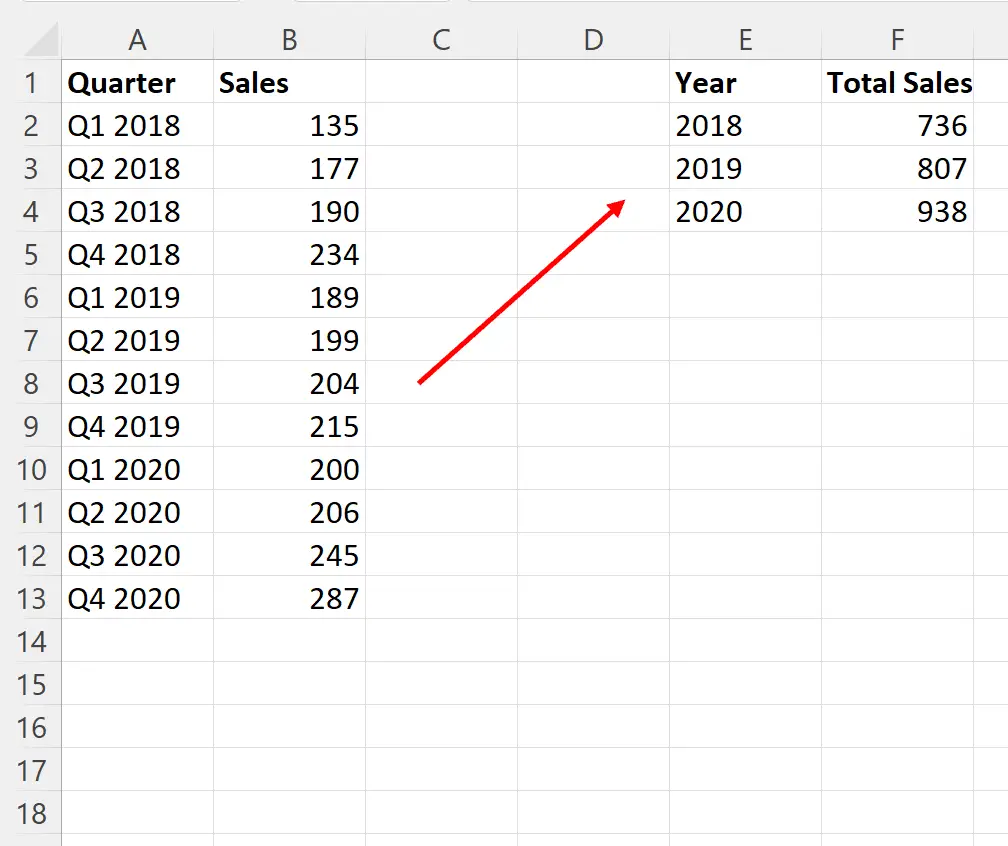
ولحسن الحظ، من السهل القيام بذلك في برنامج Excel ويوضح المثال التالي خطوة بخطوة كيفية القيام بذلك.
الخطوة الأولى: أدخل البيانات الأصلية
أولاً، سنقوم بإدخال مجموعة البيانات التالية في Excel والتي تعرض إجمالي المبيعات كل ربع سنة في متجر بيع بالتجزئة لمدة ثلاث سنوات متتالية:
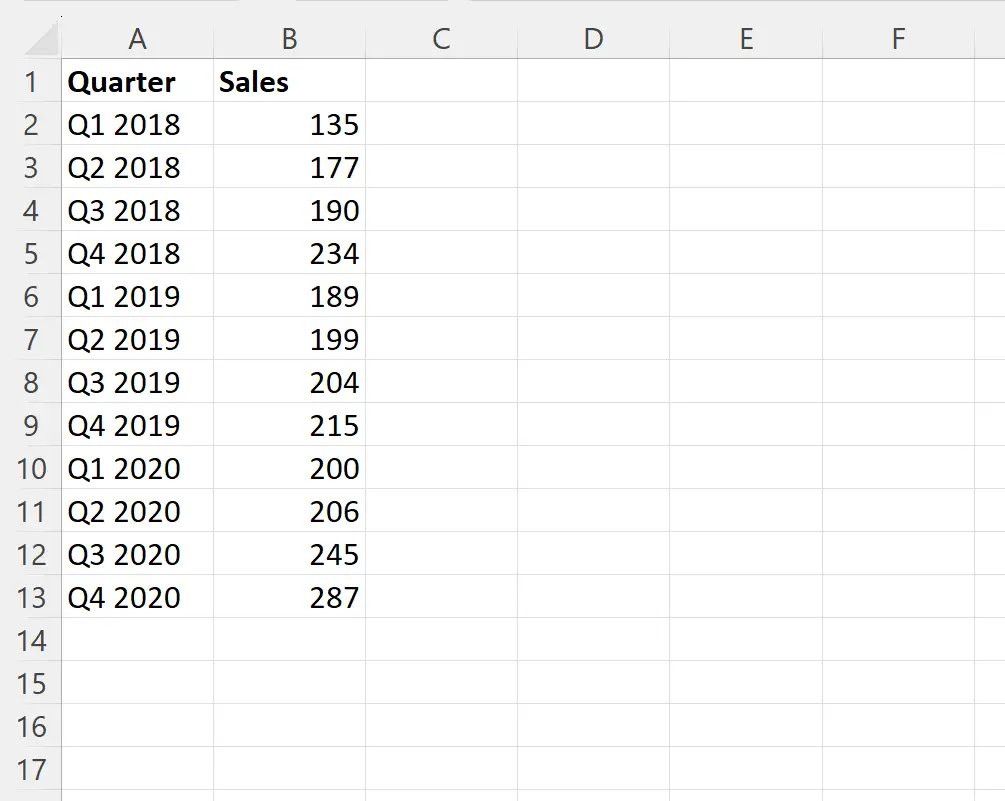
الخطوة 2: ابحث عن السنوات الفريدة
بعد ذلك، يمكننا كتابة الصيغة التالية في الخلية D2 للحصول على قائمة بجميع السنوات الفريدة في مجموعة البيانات الأصلية:
=SINGLE(RIGHT( A2:A13 , 4))
توضح لقطة الشاشة التالية كيفية استخدام هذه الصيغة عمليًا:

لدينا الآن قائمة بجميع السنوات الفريدة من مجموعة البيانات الأصلية.
ملاحظة : تستخدم هذه الصيغة الدالة RIGHT لاستخراج الأحرف الأربعة الموجودة على يمين كل خلية في العمود A، ثم تستخدم الدالة UNIQUE للحصول على قائمة بالمجموعات الفريدة من أربعة أحرف، أي السنوات الفريدة.
الخطوة 3: حساب المبلغ لكل سنة
أخيرًا، يمكننا كتابة الصيغة التالية في الخلية E2 لحساب مجموع المبيعات للسنة الأولى:
=SUMIF( A2:A13 , "*"& D2 &"*", B2:B13 )
يمكننا بعد ذلك النقر على هذه الصيغة وسحبها إلى كل خلية متبقية في العمود E:
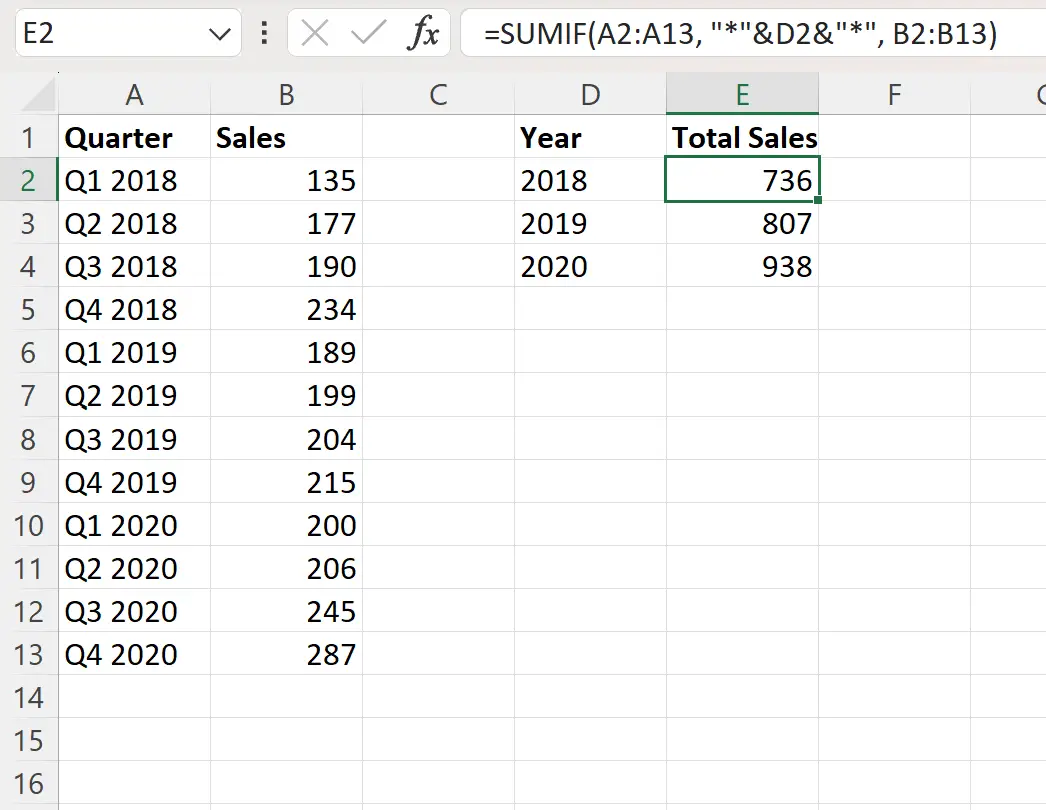
ومن النتيجة يمكننا أن نرى:
- بلغ إجمالي المبيعات لجميع الأرباع لعام 2018 736 .
- بلغ إجمالي المبيعات لجميع الأرباع لعام 2019 807 .
- بلغ إجمالي المبيعات لجميع أرباع عام 2020 938 .
لقد نجحنا الآن في تحويل البيانات ربع السنوية إلى بيانات سنوية.
ملاحظة : في هذا المثال، كان لدينا ثلاث سنوات فريدة فقط، ولكن يمكنك استخدام نفس الصيغ لتحويل البيانات ربع السنوية إلى بيانات سنوية لأي عدد من السنوات.
مصادر إضافية
تشرح البرامج التعليمية التالية كيفية تنفيذ العمليات الشائعة الأخرى في Excel:
كيفية تجميع البيانات حسب الربع في إكسيل
كيفية إضافة الربع في إكسيل
كيفية تحويل التاريخ إلى الربع والسنة في إكسيل